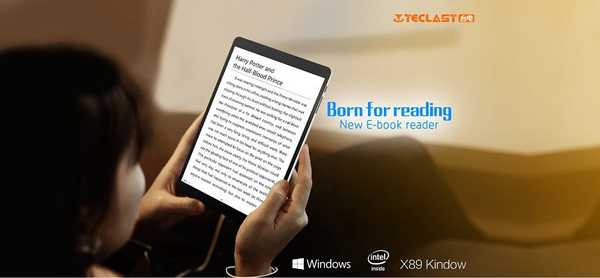Един от бюджетните начини за повишаване на производителността на компютър с Windows е използването на софтуерната технология ReadyBoost от Microsoft, която ви позволява да използвате ресурсите на флаш дискове - флаш дискове и SD карти - за разширяване на виртуалната оперативна памет. Можете дори да закупите отделно флаш устройство специално за тези цели, цената му е малко вероятно да удари бюджета, за разлика от RAM или SSD устройство. Приложението ReadyBoost всъщност има много „но“, и не всеки случай всъщност ще има реална печалба от производителност..
По-долу ще разгледаме как работи технологията ReadyBoost, как да я използваме в операционната система Windows, в кои случаи ще бъде полезна.
Как работи ReadyBoost технологията
Операционната система Windows използва пространството на твърдия диск, за да разшири оперативната памет - физическата RAM - с помощта на файла за размяна, където се преместват данните от кеш системата. Така RAM ресурсите се освобождават за нови задачи. Файлът за размяна, заедно с RAM, е виртуална RAM. ReadyBoost технологията не замества спецификите на използването на суап файла от системата, но е в състояние да премахне товара от твърдия диск, така че да не се разсейва в процеса на получаване на достъп до файловете на системния кеш..
Системният кеш е много малки файлове, които класическите твърди дискове с магнитни плочи се четат бавно. Последните обичат своя потенциал за скорост, когато четат големи файлове последователно. При случайно четене на файлове с малко тегло скоростта на обикновен твърд диск е незначителна. Но при флаш дисковете и SD картите ситуацията е обратната: раздаването на скорост е многократно по-малко от твърдия диск, когато четете големи файлове, флаш дисковете сериозно превъзхождат класическите твърди дискове, когато четете произволно малки файлове.
Тази картина е ясно илюстрирана от резултатите от тестовете на конвенционален твърд диск и флаш устройство с помощта на програмата CrystalDiskMark. Полето за стойност „Seq“ е последователната скорост на четене и запис, която носителят за съхранение може да изведе при работа с големи файлове. Полето за стойност „4K QD32“ е произволна скорост на четене и запис от 4 KB блока, тоест малки файлове. Както можете да видите, скоростта на последователното четене на големи файлове на твърдия диск е 172.4 Mb / s, докато флаш устройство (с интерфейс за USB 3.0 интерфейс) има само 26,24 Mb / s. Когато четете малки файлове, флаш устройството има по-голяма скорост: 4.33 Mb / s срещу 0.69 Mb / s от скоростта на твърдия диск.
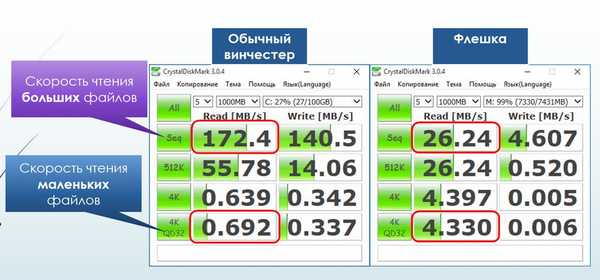
Липсата на RAM и ниската скорост на твърдия диск при достъп до данните на кеш системата в повечето случаи са причините за спиране и замръзване на компютри и лаптопи с ниска мощност. Същността на технологията ReadyBoost е да предостави на Windows отделно място - не на твърдия диск, а на различен носител за съхранение - за съхранение на кеш данни, което в някои случаи може да доведе до повишаване на производителността до 30%.
Изисквания за флаш устройство
За да използвате технологията ReadyBoost, скоростта на четене на малки файлове с флаш устройство не трябва да бъде по-малка от 2,5 Mb / s. И обемът му трябва да бъде или същият като количеството на наличната RAM или повече. За да увеличите максимално използването на ресурса на флаш устройство с капацитет над 4 GB, първо трябва да го форматирате във файловата система NTFS. Тъй като FAT32 просто няма да вижда файлове, по-големи от 4 GB.
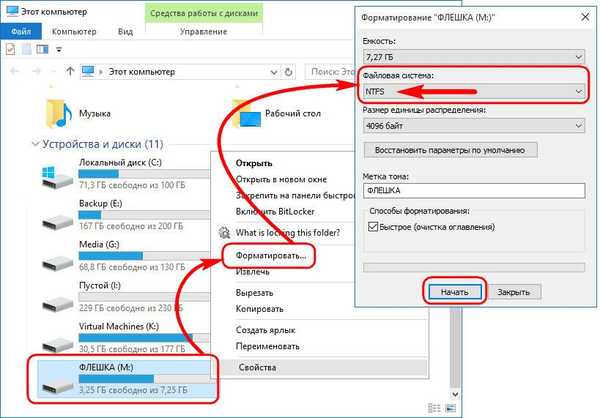
Едно флаш устройство може, но не е необходимо, да бъде изцяло ангажирано с използването на ReadyBoost. Ако последната няма да използва целия обем на USB флаш устройството или SD картата, те могат да съхраняват някои данни, които няма да пречат на работния файл на кеша на ReadyBoost.
Не е задължително, но е препоръчително да използвате флаш устройства с нов USB 3.0 интерфейс за връзка. И е по-добре да свържете флаш устройство към USB изхода, разположен директно на дънната платка.
Не всички флаш устройства и SD карти с памет ще бъдат съвместими с технологията ReadyBoost, но повечето от тях.
Как да активирате ReadyBoost в Windows
ReadyBoost технологията може да се използва във всички версии на Windows, започвайки от Vista. Ако системата на системата SuperFetch предварително е била деактивирана умишлено, трябва да я активирате отново.
За да активирате ReadyBoost в прозореца на Explorer, изберете устройството на свързаното флаш устройство, извикайте контекстното меню и изберете "Properties".
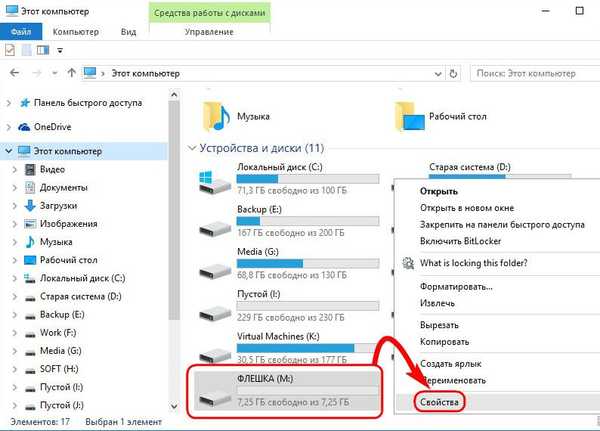
В прозореца със свойства преминете към раздела "ReadyBoost".
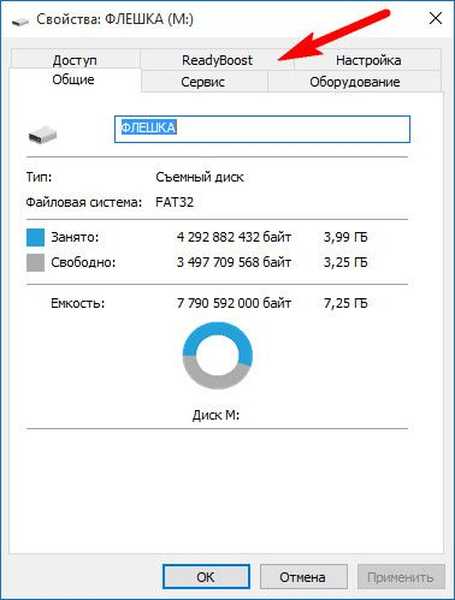
След това активирайте опцията „Използване на това устройство“. В полето за настройка на размера на разпределеното пространство за технологията ReadyBoost системата по подразбиране ще инсталира целия свободен обем на флаш устройството. Този размер може да бъде намален, като издърпате плъзгача, за да посочите желания номер, ако е предвидено допълнително да използвате USB флаш устройство или SD карта за съхранение на данни. В нашия случай от ReadyBoost ще се опитаме да постигнем максимално увеличение на производителността и да дадем на технологията целия обем на флаш устройството. Кликнете върху "Прилагане".
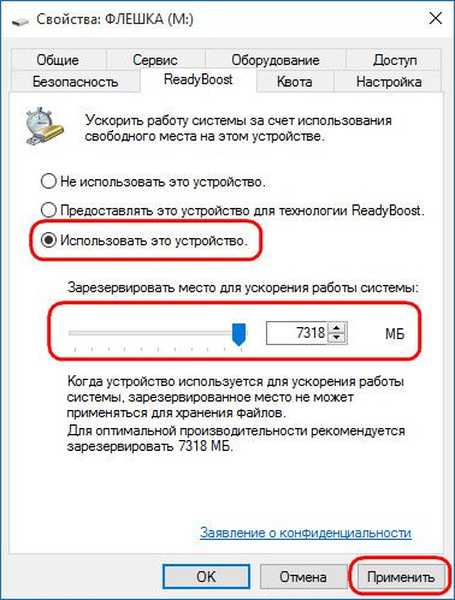
След това системният кеш ще бъде конфигуриран и работният файл ReadyBoost ще се появи на USB флаш устройството.
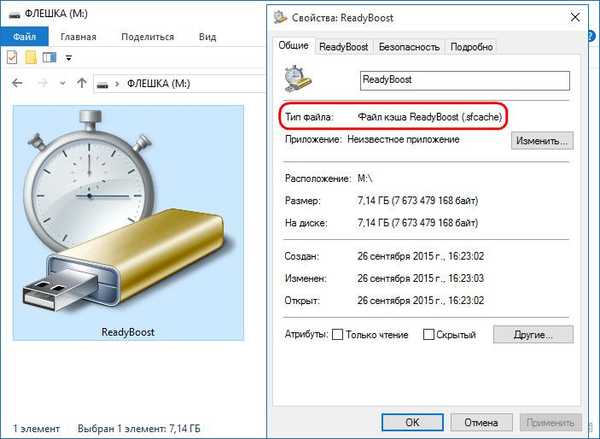
Деактивиране на ReadyBoost
Ако изведнъж се нуждаете от целия обем на флаш устройство за съхранение на данни, технологията ReadyBoost може да бъде деактивирана, като върне настройките на своя раздел в свойствата на флаш устройство или SD карта в първоначалното си състояние.
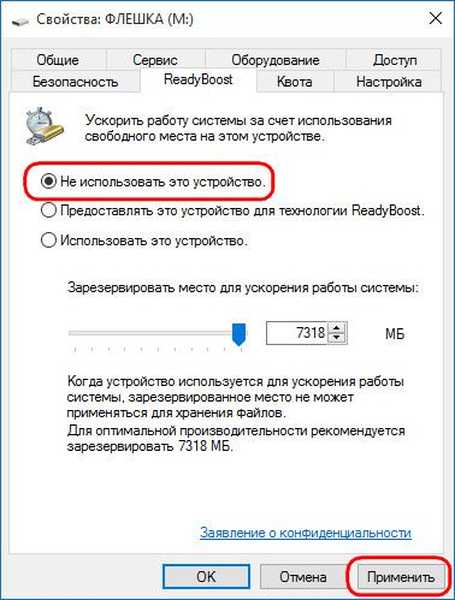
За да изключите временно флаш устройството, когато използвате ReadyBoost, достатъчно е да използвате безопасно премахване на устройството.
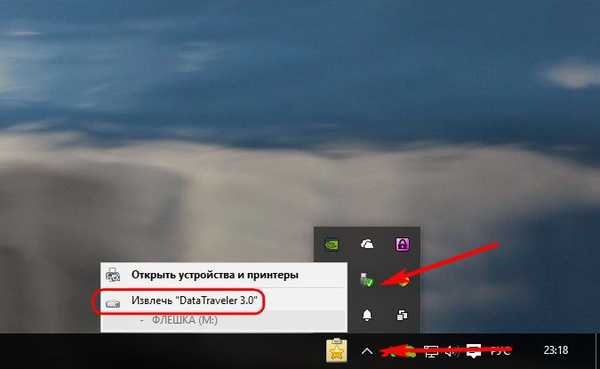
Може ReadyBoost напълно да замени файла на страницата?
ReadyBoost може напълно да замени суап файла само в отделен случай. Ако имате компютър с 4 GB RAM памет, ако имате високоскоростно флаш устройство с USB 3.0 интерфейс за връзка и капацитет от 8 GB или повече, което е определено за ReadyBoost, можете да изключите файла на страницата.
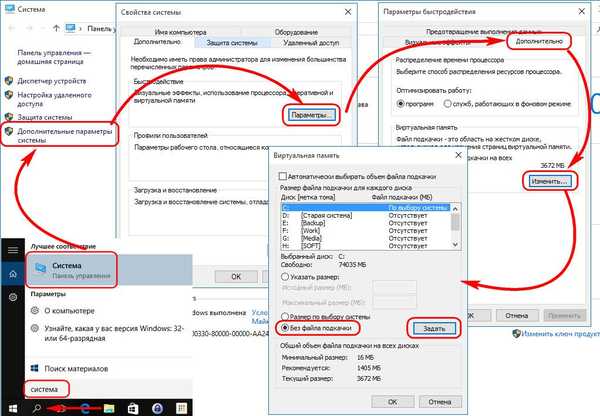
По този начин достъпът до твърдия диск ще бъде намален до максимум, а освободените му ресурси ще бъдат напълно включени за други задачи. Ако производителността на RAM и силата на звука на флаш устройството е по-малка, едва ли си струва да експериментирате с деактивирането на суап файла.
Кога е ReadyBoost ефективен??
Ефектът от използването на тази технология ще бъде трудно да се почувства на съвременните компютри с 4 GB RAM. Освен с горния пример за използване на високоскоростен флаш носител и деактивиране на файла за размяна. Леко увеличение на производителността може да се усети на лаптопи с 2 GB RAM и конвенционален твърд диск. На устройства с SSD устройство тази функция няма смисъл, тъй като скоростта на четене на малките SSD файлове е по-бърза от флаш дискове и SD карти с памет. Освен това, на устройства с Windows SSD, като правило, той сам изключва технологията ReadyBoost, така че някой от старата памет да не създава най-лошите условия на работа за компютър.
Повишението на производителността ще се усети само при по-стари компютри и компютри с ниска мощност с RAM до 2 GB. ReadyBoost може да се използва при работа с хипервизори, ако RAM не позволява споделяне с виртуални машини над 1 GB.
За изчислителни устройства с ниска мощност ReadyBoost може да бъде само временно подобрение на производителността. Например, докато не бъде натрупана необходимата сума за надстройката на компютъра или до края на гаранционния период, ако продавачът на оборудването е незаменим печат върху случая. Когато изключите swap файла, ще трябва да рестартирате системата всеки път, за да го включите, ако имате нужда от USB флаш устройство или SD карта за други нужди. Без виртуална памет компютър с 4 GB RAM постоянно ще получава съобщения за недостатъчни ресурси.
ReadyBoost е по-бърз от използването на swap файла на обикновен твърд диск, но не достига до RAM възможностите и не елиминира необходимостта от увеличаването му. Реално увеличение на производителността на компютъра в повечето случаи
може да осигури подмяна на хардуерни компоненти само с модерни или по-продуктивни.
Приятен ден!